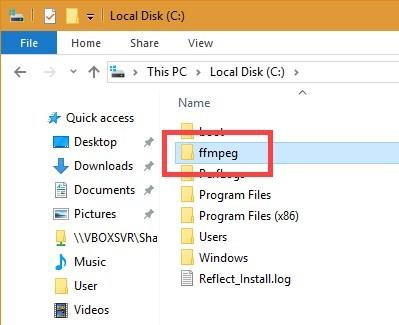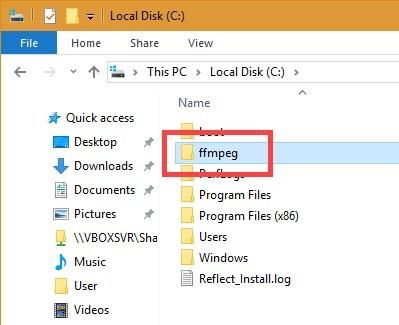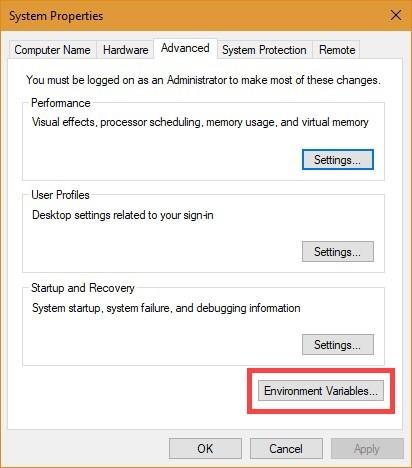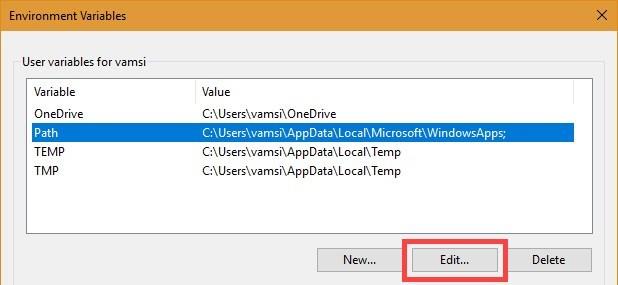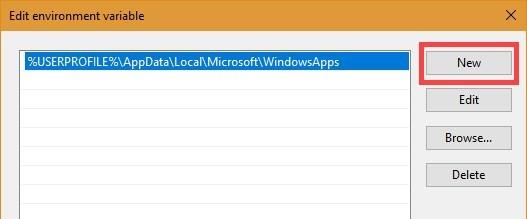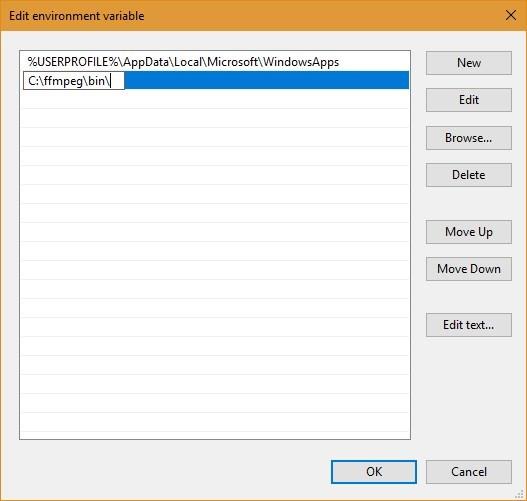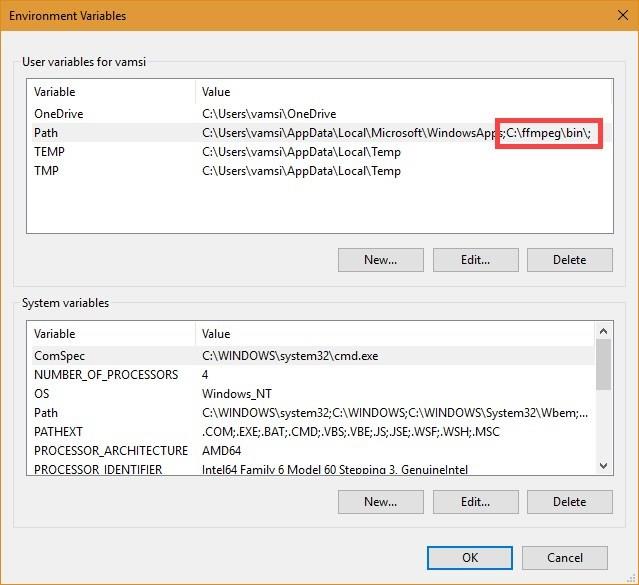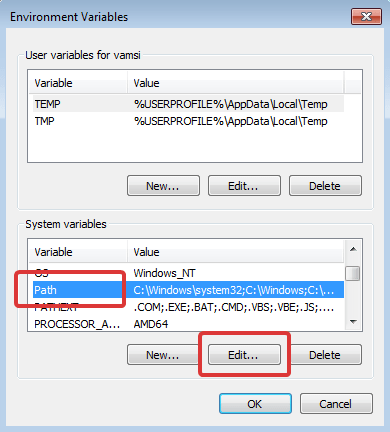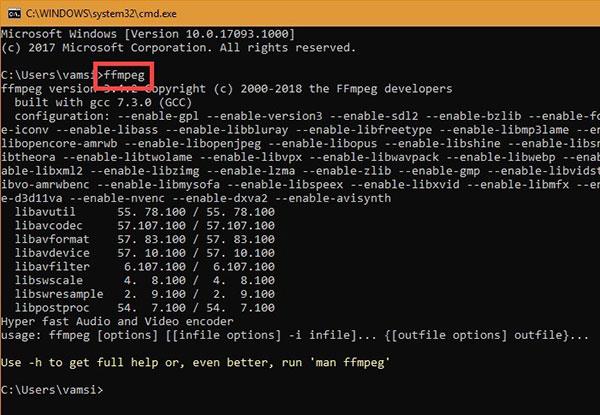Nachfolgend finden Sie Schritt-für-Schritt-Anleitungen für die ordnungsgemäße Installation von FFmpeg unter Windows, das Hinzufügen von FFmpeg zum Windows-Pfad und die Überprüfung der FFmpeg-Installation.
FFmpeg ist eine der beliebtesten kostenlosen Open-Source-Software für die Multimedia-Kodierung und -Dekodierung. Mit FFmpeg können Sie Video- und Audiodateien konvertieren, Audiodateien aufteilen, HLS-Streaming-Videos herunterladen usw. Das Beste an FFmpeg ist, dass Sie die meisten dieser Dinge mit einfachen Befehlen erledigen können.
Kurz gesagt, FFmpeg ist großartig und jeder Benutzer sollte FFmpeg unter Windows installieren.
In dieser Kurzanleitung zeigt Ihnen Quantrimang.com , wie Sie FFmpeg ordnungsgemäß unter Windows 10, 8 und 7 herunterladen und installieren.
Installieren Sie FFmpeg unter Windows 10
Da es sich um tragbare Software handelt, müssen Sie FFmpeg theoretisch nicht installieren, um es zu verwenden. Sie müssen jedoch manuell zum Ordner FFmpeg in der Eingabeaufforderung navigieren, um auf die Datei ffmpeg.exe zuzugreifen und die entsprechenden Befehle auszuführen.
Das ist keine große Sache, aber auch nicht sehr benutzerfreundlich. Um dieses Problem zu lösen, müssen Sie FFmpeg mithilfe von Umgebungsvariablen zu Ihrem Windows 10-Pfad hinzufügen. Nach dem Hinzufügen können Sie von jedem Ordner aus über die Eingabeaufforderung oder PowerShell auf FFmpeg zugreifen .
Hier erfahren Sie, wie es geht.
Laden Sie FFmpeg für Windows 10 herunter
1. Besuchen Sie zunächst die offizielle Website und laden Sie die aktuelle stabile Version von FFmpeg herunter .
2. Extrahieren Sie nach dem Herunterladen den Inhalt der ZIP-Datei in einen Ordner Ihrer Wahl. Im Beispielfall hat der Autor es in den Stammordner von Laufwerk C extrahiert.
3. Benennen Sie den extrahierten Ordner in „ffmpeg“ um. Das Umbenennen ist optional, erleichtert aber die Arbeit, wenn Sie es Ihrem Windows-Pfad hinzufügen.
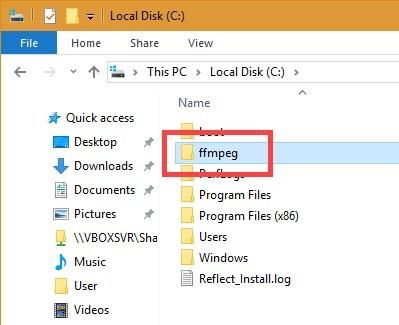
Benennen Sie den extrahierten Ordner in „ffmpeg“ um.
Fügen Sie FFmpeg zum Windows 10-Pfad hinzu
4. Um FFmpeg zu Ihrem Windows 10-Pfad hinzuzufügen, suchen Sie im Startmenü nach „Systemumgebungsvariablen bearbeiten“ und klicken Sie auf das Ergebnis. Das Fenster „Systemeigenschaften“ wird geöffnet.
5. Gehen Sie zur Registerkarte „Erweitert“ und klicken Sie auf die Schaltfläche „Umgebungsvariablen“ .
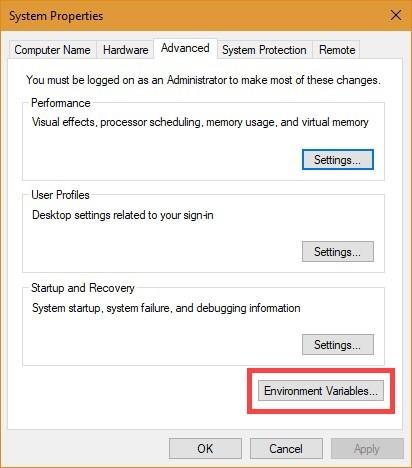
Klicken Sie auf die Schaltfläche Umgebungsvariablen
6. Wählen Sie die Pfadvariable aus und klicken Sie auf Bearbeiten.
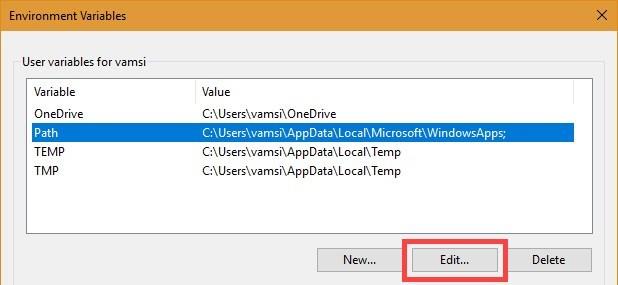
Wählen Sie die Pfadvariable aus und klicken Sie auf Bearbeiten
7. Klicken Sie auf Neu.
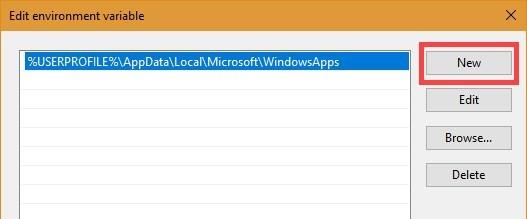
Klicken Sie auf Neu
8. Geben Sie im leeren Feld C:\ffmpeg\bin ein und klicken Sie auf die Schaltfläche OK.
Hinweis : Wenn Sie den FFmpeg-Ordner in einem anderen Ordner oder Laufwerk abgelegt haben, ändern Sie den Ordnerpfad entsprechend.
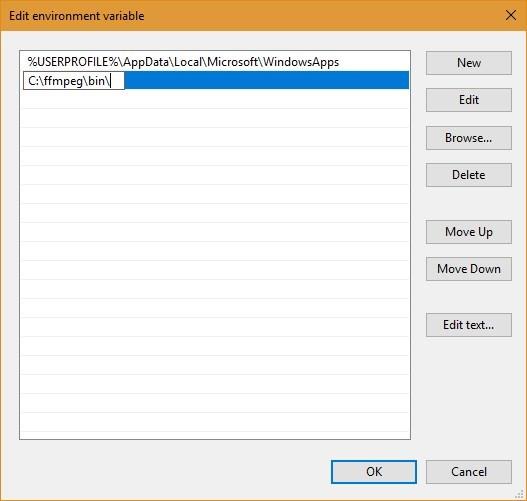
Geben Sie C:\ffmpeg\bin ein
9. So sieht es im Hauptfenster „Umgebungsvariablen“ aus . Klicken Sie auf die Schaltfläche OK , um die Änderungen zu speichern.
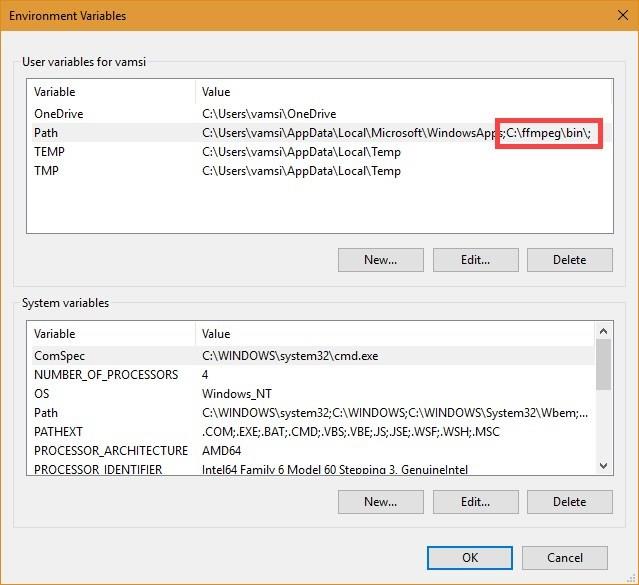
Schnittstelle im Hauptfenster „Umgebungsvariablen“.
10. Schließen Sie das Hauptfenster.
Fügen Sie FFmpeg zu Ihrem Windows 7- oder Windows 8-Pfad hinzu
Der Vorgang zum Hinzufügen von FFmpeg zum Windows 7-Pfad ähnelt dem von Windows 10, die Benutzeroberfläche ist jedoch etwas anders.
1. Öffnen Sie das Startmenü, suchen Sie nach „Systemumgebungsvariablen bearbeiten“ und klicken Sie auf das Ergebnis.
2. Gehen Sie als Nächstes zur Registerkarte „Erweitert“ und klicken Sie auf die Schaltfläche „Umgebungsvariablen“ .
3. Suchen Sie im Abschnitt „Systemvariablen“ nach der Pfadvariablen , wählen Sie sie aus und klicken Sie auf die Schaltfläche „Bearbeiten“.
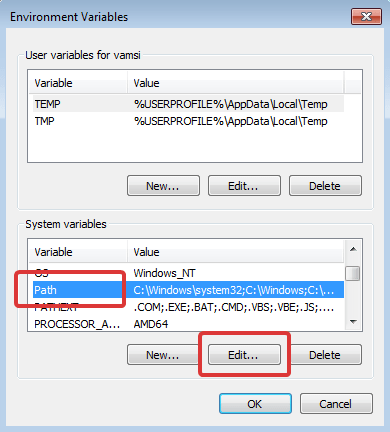
Suchen Sie im Abschnitt „Systemvariablen“ nach der Variablen „Pfad“.
4. Gehen Sie zum Ende der Zeile im Feld „Variablenwert“ und fügen Sie hinzu ;C:\ffmpeg\bin. Klicken Sie auf die Schaltfläche OK , um die Änderungen zu speichern. Jeder Pfad, den Sie dem Wertfeld hinzufügen, sollte durch ein Komma getrennt werden ;.
Hinweis : Wenn Sie FFmpeg in einem anderen Ordner gespeichert haben, ändern Sie den Pfad entsprechend.
Überprüfen Sie den FFmpeg-Pfad
Um zu überprüfen, ob FFmpeg ordnungsgemäß zum Windows-Pfad hinzugefügt wurde, öffnen Sie ein Eingabeaufforderungs- oder PowerShell- Fenster , geben Sie ffmpeg ein und drücken Sie Enter. Wenn alles gut geht, werden Details zu FFmpeg wie Versionsnummer, Standardkonfiguration usw. angezeigt.
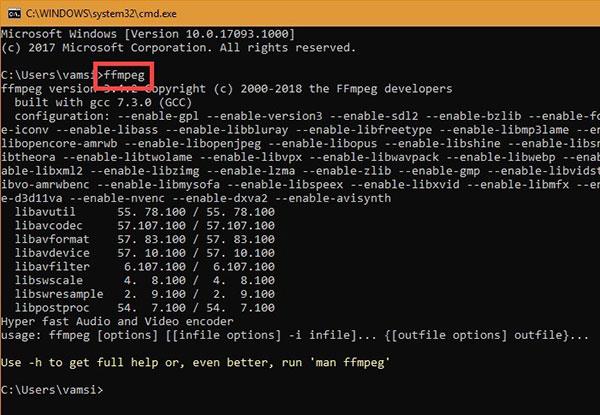
Überprüfen Sie den FFmpeg-Pfad